A Microsoft agresszív módon integrálta a OneDrive szoftvertAblakok. A OneDrive a Windows 10 szerves része, és csak a Creators Update szolgáltatásban tudták eltávolítani a felhasználók. A OneDrive is integrálva van a Windows 7-be, bár nem olyan alaposan, mint a Windows 10-ben. Ez a saját problémáival jár. Időnként a OneDrive aktiválódik. Időnként többször is megkérdezi, hogy jelentkezzen be, más esetekben a rendszer a OneDrive magas CPU-használatát fogja tapasztalni. Ez általában akkor fordul elő, ha OneDrive-t használ, de akkor is előfordulhat, ha nem az alkalmazást használja. Ez messze nem normális.
A OneDrive magas CPU-felhasználása telemetriai problémát jelent. Ideális esetben, ha kikapcsolta a Windows 10 telemetriáját, akkor nem szabad megtapasztalnia, de ez egy hiba. A hibák nem követik az egyezményt. Ennek ellenére elég könnyű megjavítani.
Javítsa ki a magas CPU-használatot az OneDrive segítségével
Először először nyissa meg a Feladatkezelőt, és lépjen ki a OneDrive alkalmazásból.

Ezután nyissa meg a következő helyet a File Explorer programban;
AppDataLocalMicrosoftOneDrivesetuplogs
Keresse meg a következő két fájlt, és törölje azokat.
UserTelemetryCache.otc
UserTelemetryCache.otc.session
Ezután indítsa újra a OneDrive alkalmazást. Kereshet és elindíthatja a Windows Search segítségével, vagy megtalálja az EXE fájlt a C meghajtóban.
Ismert OneDrive hiba
Ez 2017. júliusától ismert hiba. Ez azt jelenti, hogy jelen van az alkotók frissítésében is. Erre jelenleg nincs hivatalos javítás, de a problémát tapasztaló felhasználók a telemetriai fájlok eltávolításával megoldhatták ezt a problémát. Ha engedélyezte a telemetriát, és a probléma továbbra is visszatér, próbálja meg kikapcsolni.
A telemetria letiltása
A telemetria letiltásához nyissa meg a Beállítások alkalmazást, és lépjen a beállítások adatvédelmi csoportjába. Válassza a Visszajelzés és diagnosztika fület. Görgessen lefelé, és állítsa a Diagnosztika és adathasználat beállítását „Alapvető” értékre.
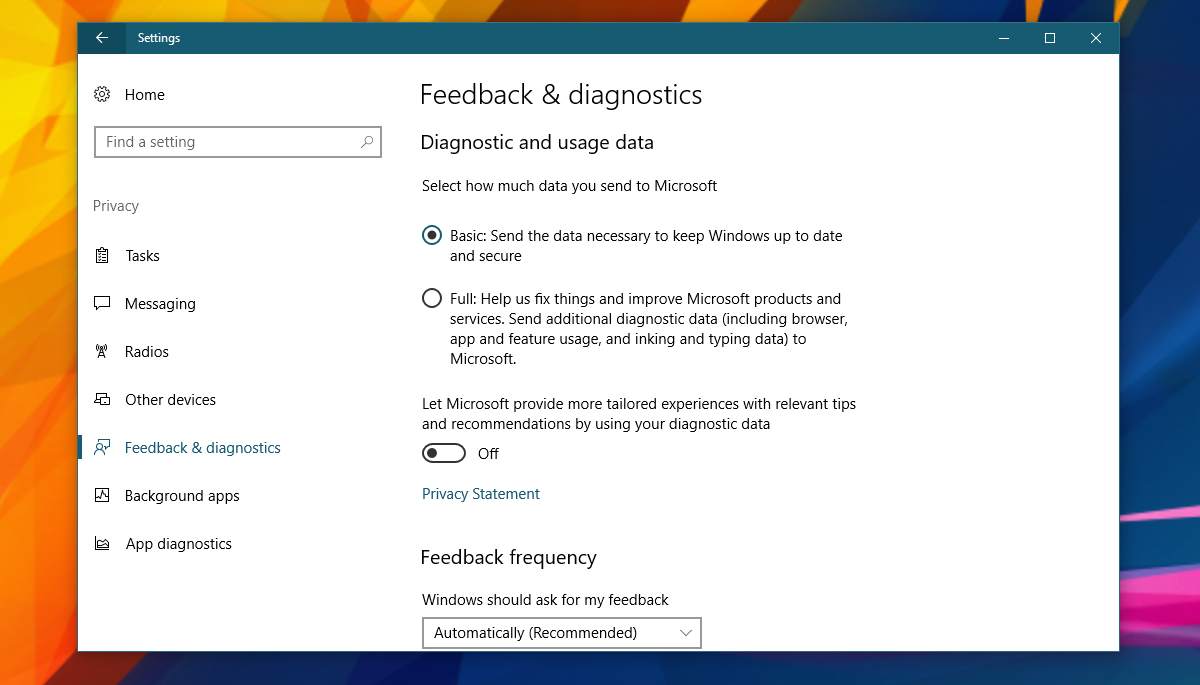
Ezután nyissa meg a Nyilvántartás-szerkesztőt, és lépjen a következő helyre;
HKEY_LOCAL_MACHINESOFTWAREPoliciesMicrosoftWindowsDataCollection
Hozzon létre egy új DWORD értéket, és nevezze el az AllowTelemetry nevet. Állítsa az értéket 0-ra. A rendszerleíró adatbázis módosításához adminisztrátori jogokra van szüksége.
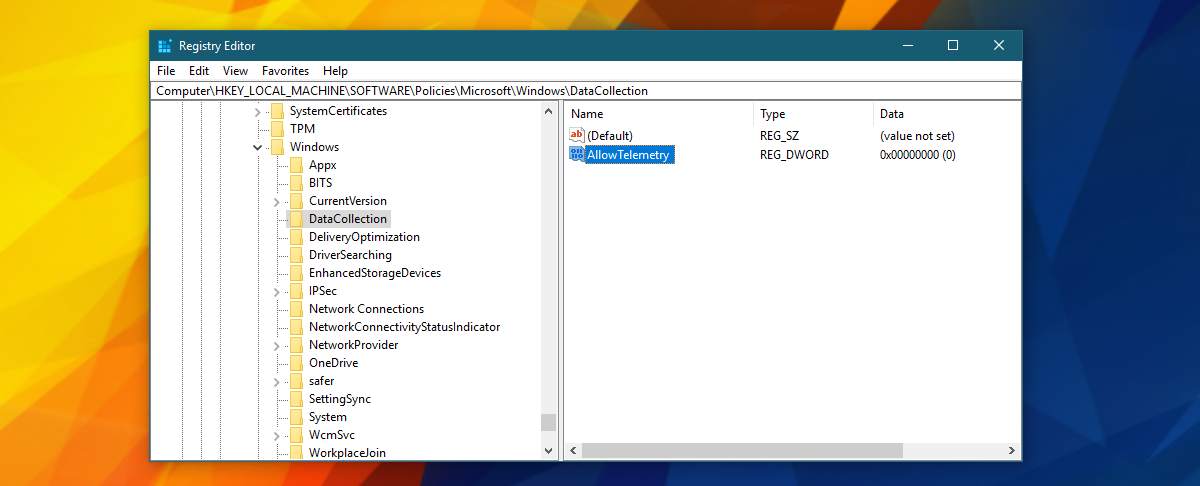
Ezután kattintson a jobb gombbal a File Explorer elemre, és válassza a „Kezelés” menüpontot a Számítógép-kezelés elemre lépéshez.
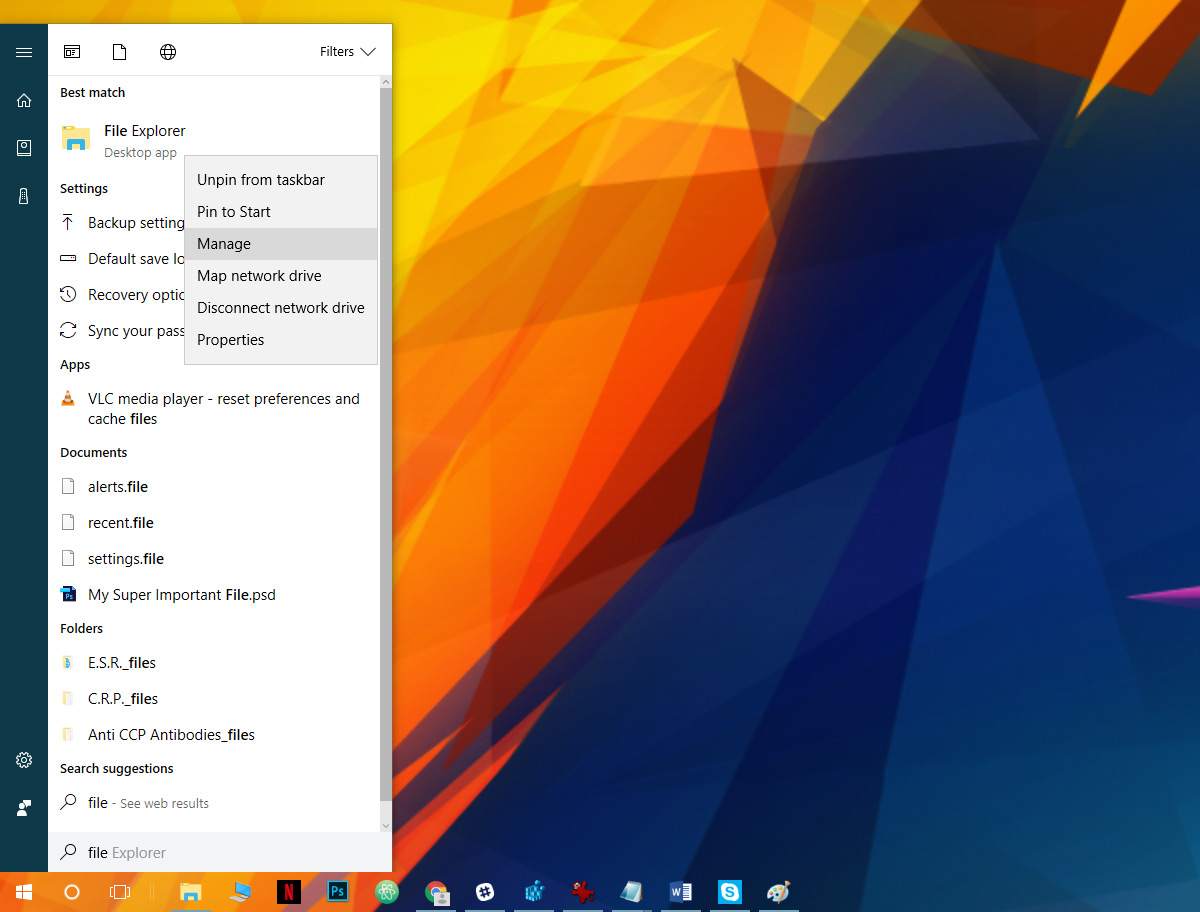
A Számítógép-kezelés ablakban lépjen a Szolgáltatások és alkalmazások> Szolgáltatások elemre.
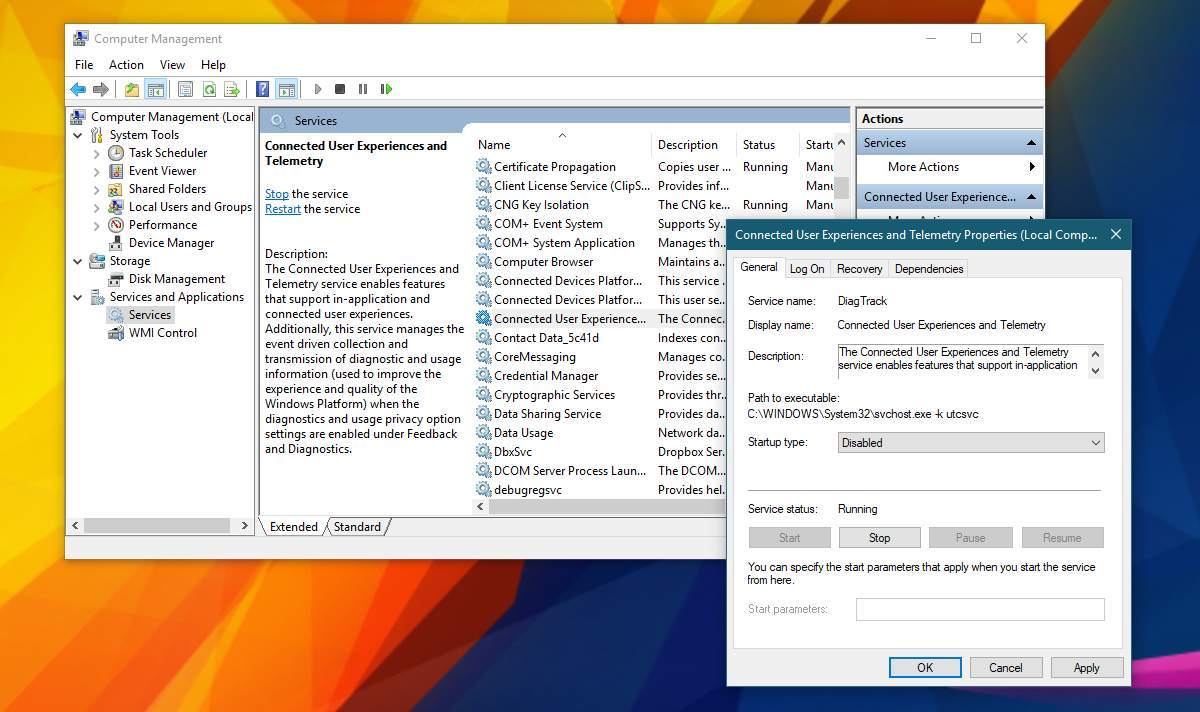
Keresse meg a következő két szolgáltatást. Kattintson duplán egy szolgáltatásra, és a „Startup type” legördülő menüből válassza a „Disabled” lehetőséget. Alkalmazza a változtatásokat, és kész.
Connected User Experiences and Telemetry dmwappushsvc
Ez letiltja az összes telemetriát a Windows 10 rendszeren. Ez nem csak a telemetriai adatok kikapcsolására szolgál a OneDrive alkalmazás számára. Ez semmilyen módon nem lesz negatív hatással a rendszerére. A hiba elhárításán kívül a telemetria letiltása nem gyorsítja fel a rendszert, vagy nem teszi lehetővé annak simább működését.












Hozzászólások